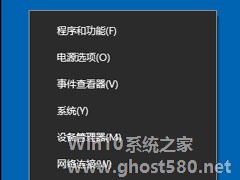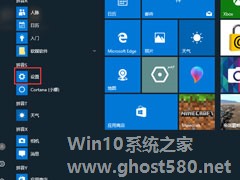-
Win10应用商店闪退打不开怎么办?Win10小娜搜索没反应的解决办法
- 时间:2024-11-15 10:30:05
大家好,今天Win10系统之家小编给大家分享「Win10应用商店闪退打不开怎么办?Win10小娜搜索没反应的解决办法」的知识,如果能碰巧解决你现在面临的问题,记得收藏本站或分享给你的好友们哟~,现在开始吧!
Win10应用商店闪退打不开怎么办?Win10点击小娜搜索栏没反应怎么办?一些用户在操作Win10系统的过程中,会遇到应用商店打不开或小娜搜索栏没反应的情况,这很可能是某项服务没有正确打开导致的,有遇到该情况的伙伴,不妨按以下步骤打开Network List Service服务试试。

具体操作如下:
1、按键盘上“Win(左下角微软徽标键)+R”组合键打开“运行”,输入services.msc,点击“确定”,如下图:
2、在打开的“服务”窗口中,找到 Network List Service(网络列表服务),在该项目上点击右键,选择“属性”,如下图:

3、在“启动类型”中选择“自动”,然后点击“确定”,如下图:
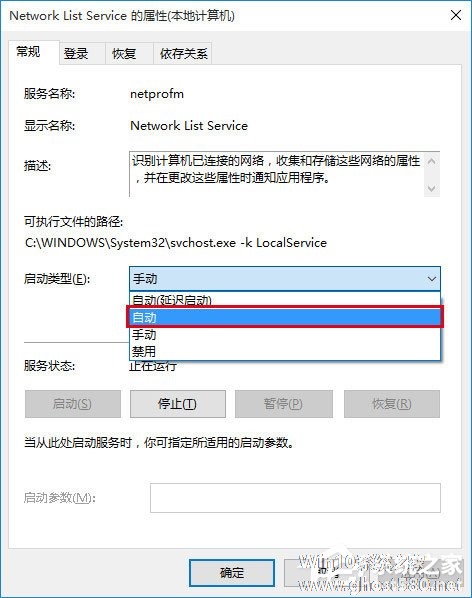
4、此时该服务应该应该已经启动,如果未启动可手动点击“启动”链接
5、现在尝试打开Win10商店,并且“召唤”小娜应该就没问题了。此时打开应用商店也可能会提示“检查连接”,重启电脑就可以解决了。
以上就是Win10应用商店闪退打不开且小娜搜索栏没反应的解决办法,方法很简单,有遇到该情况的伙伴,可以尝试该方法解决。
以上就是关于「Win10应用商店闪退打不开怎么办?Win10小娜搜索没反应的解决办法」的全部内容,本文讲解到这里啦,希望对大家有所帮助。如果你还想了解更多这方面的信息,记得收藏关注本站~
『本♂文②来源Win10系统之家www.ghost580.net,不得自行转载,违者必追究!』
相关文章
-

Win10应用商店闪退打不开怎么办?Win10小娜搜索没反应的解决办法
Win10应用商店闪退打不开怎么办?Win10点击小娜搜索栏没反应怎么办?一些用户在操作Win10系统的过程中,会遇到应用商店打不开或小娜搜索栏没反应的情况,这很可能是某项服务没有正确打开导致的,有遇到该情况的伙伴,不妨按以下步骤打开NetworkListService服务试试。
具体操作如下:
1、按键盘上“Win(左下角微软徽标键)+R”组合键打开“运行”... -
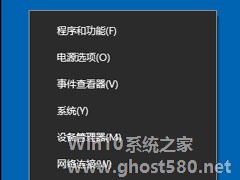
Win10应用商店闪退怎么办?Win10应用商店闪退的解决方法
Win10发布已经有一段时间了,越来越多的人开始升级Win10,不过最近有刚升级Win10的用户反映,应用商店和用户管理经常出现闪退的情况,用户不知道这是怎么回事,也不知道该怎么办,为此非常苦恼。其实,出现这一情况的原因,一般是因为360安全卫士在用户不知情的状况下偷偷关掉了微软的防护设置。那么,Win10应用商店闪退要怎么办呢?下面,我们一起往下看看。
方法/步骤
Win10删除WindowsApps文件夹后应用商店闪退怎么办?
Win10系统下有一个WindowsApps的文件夹,如果删除了这个文件夹就会导致Win10应用商店闪退。有些用户不知道这个情况,已经把这个文件夹删除了。这个时候该怎么办呢?
解决方案:
方法一:
1、在搜索菜单中输入PowerShell,并在搜索结果上点击鼠标右键,选择以管理员方式运行;
2、对于应用商店APP问题
在Wi...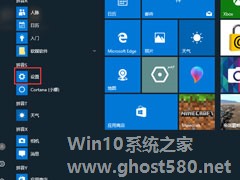
Win10应用商店闪退如何解决?Win10打开应用商店闪退的解决方法
虽然有很多用户对Win10赞不绝口,但其实Win10也会经常出现一些问题的。最近就有Win10用户反映,应用商店很经常出现闪退的情况,用户不知道这是怎么回事,也不知道该怎么办,为此非常苦恼。那么,Win10应用商店闪退要如何解决呢?接下来,我们就一起往下看看Win10打开应用商店闪退的解决方法。
方法/步骤
1、首先要确保系统版本是最新的,点击开始菜单按钮--...
- Win10教程
-
-
操作系统排行榜
更多>> -
- Ghost Win8.1 64位 老机精简专业版 V2023.02
- 【老机专用】Ghost Win8 32位 免费精简版 V2022.01
- 【致敬经典】Ghost Windows8 64位 免激活正式版 V2021.08
- 微软Windows8.1 32位专业版免激活 V2023.05
- Windows11 22H2 (22621.1778) X64 游戏美化版 V2023.06
- Windows11 22H2 (22621.1778) X64 专业精简版 V2023.06
- 笔记本专用 Ghost Win10 64位 专业激活版(适用各种品牌) V2022.08
- GHOST WIN8 X86 稳定专业版(免激活)V2022.07
- Windows8.1 64位 免费激活镜像文件 V2022.07
- Windows 8.1 64位 极速纯净版系统 V2022
-
Win10教程排行榜
更多>> -
- Win10双系统如何删除一个?Win10双系统删除其中一个的方法
- Win10提示此站点不安全怎么办?Win10提示此站点不安全的解决方法
- Win10经常提示assertion failed怎么办?Win10经常提示assertion failed的解决方法
- Win10如何进入高级选项?Win10进入高级选项的方法
- ROG幻14如何重装系统?重装ROG幻14笔记本的方法
- Win10玩地平线5闪退怎么办?Win10玩地平线5闪退的解决方法
- Win10玩NBA2K23闪退怎么办?Win10玩NBA2K23闪退的解决方法
- Win10网络栏只剩下飞行模式怎么办?Win10网络栏只剩下飞行模式的解决方法
- Win10玩Dota2卡顿怎么办?Win10玩Dota2卡顿的解决方法
- Win10系统怎么还原到某个时间点?Win10系统还原方法教学
- 热门标签
-